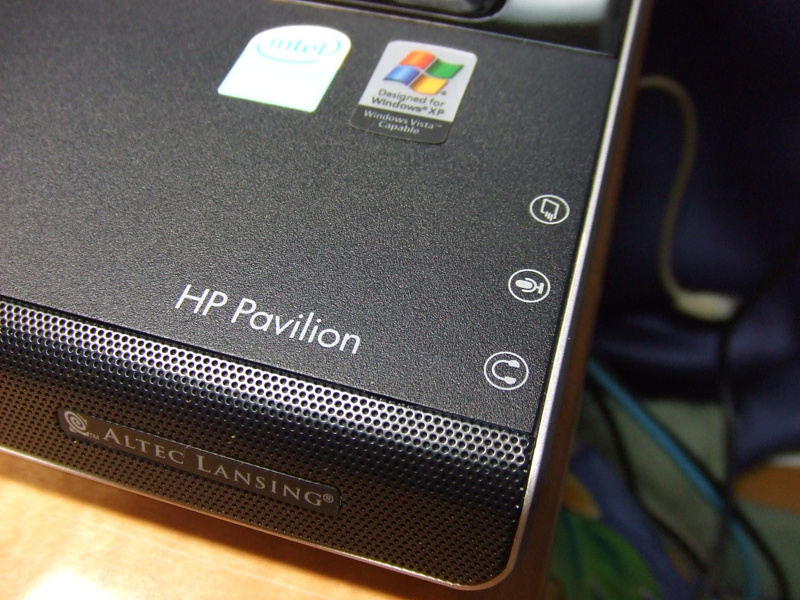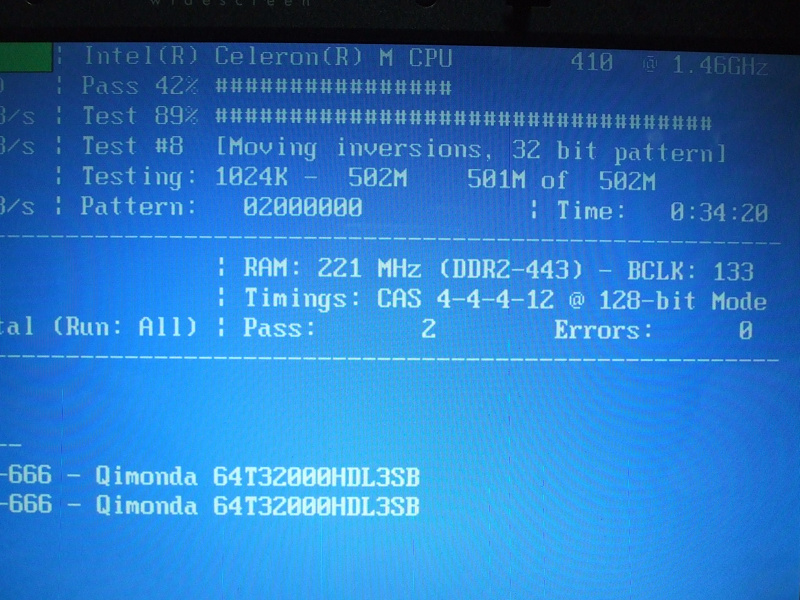それではdv5200の内面を見て行きたいと思います。
画像を撮り忘れましたが、nx7200,G5000,nx4800,nx4820のデザインにあった黒いプラスティック素地主体の外装から天板はシルバーの塗装が施されて高級感が増しています。その反面ディスプレイを立ち上げた内面はプラスティック素地が主体のものに変更されています。
僅かでも高級感を醸すようキーボードベゼルは艶のあるものが採用され、これがdv5200の特徴にもなっています。
キーボードはこのベゼルにビス留めされるようになっており、更に筐体へビス留めされるため剛性感は高く、先駆モデルのnx7200,G5000や後継のdv6000シリーズよりもしっかりしたものとなっています。
そのキーボードはnx7200,G5000,nx4800,nx4820で採用された専用デザイン且つCompaq時代の歴代Armadaシリーズに似た打鍵感だったものから、hpビジネスノートに似たタイプに変更されています。
Pavilionシリーズ中、ビジネスノートと同じデザインを採用したモデルは後にも先にもこの初代Pavilionシリーズのみで、ある意味希少価値があるように感じられます。
タッチ感はデザインと同じくビジネスノートに近い硬いタイプになってしまいましたが、ビジネスモデルにあったメンブレンの反発の強いタイプとはちょっと違い、ちょうどnx7200,G5000,nx4800,nx4820のソフトなタッチ感と硬いビジネスモデルの中間的なタッチ感となっています。
デザインが同じながらもタッチ感に違いがあるのは、コスト削減による作り込みの違いによるものだと思います。
キーボードに関してnx7200,G5000,nx4800,nx4820が私的に好印象なタッチ感だっただけに、ビジネスノートの駄作キーボードに近くなってしまったのは少々残念なところです。
因みに画像で確認できますようにキーボードはテカリが殆んど無く非常に綺麗な状態を保っていました。
キーボードベゼルにはボリュームコントロールのダイレクトボタンに加え、Pavilionシリーズに採用されるQuickPlayボタンが装備されています。
このQuickPlayはdv1000,dv5000シリーズからが初となる装備で、動画に音楽や画像と、メディア系の表示や操作を一括できる統合アプリケーションになります。
但し、今回QuickPlayのアプリケーションがhpサイトで公開されていなかった為、電源が入っていない状態からOSの起動は可能ですが、関連するアプリケーションの起動はできない状態です。
少々調べたところ、hpのサポートからdv5000のXP用でアップデートファイルが公開されていましたが、QuickPlayのアプリケーション本体を見付けることはできませんでした。XP用でもVista用でも本体を見付けてインストールできれば、なんとかなりそうなんですけどもね。
まぁ、dv6500でインストールして使用した際にはあまり使い勝手の良いソフトではありませんでしたから、インストールせずにメディア系はそれぞれの専用ソフトを入れた方が良いと当方は思います。
それとのちのPavilionシリーズの定番となるブルーLEDが採用されていますが、視覚的にカッコ良くてもやはり眩しくて鬱陶しいですね。
こちらは使用できるようにした無線LANボタン。この個体は元々無線LAN未搭載機でしたので、ボタンにはワイヤレスのマークがプリントされておらず、ボタンも押せない状態でした。
購入時の記事に記した通り、無線LAN未搭載機でもシステムボード上には無線LANスイッチが備わっており、ベゼルボタン部の裏側にあるプラスティックの突起がストッパーとなってスイッチが押せない状態になっているだけですから、ヒンジカバー兼キーボードカバーを外して突起2箇所をニッパーなどでカットしてしまえば、簡単に使用できるようになります。
但し、無線LAN用のアンテナが装備されていませんから、miniPCI-Eカードで無線LANを使用する場合は、本体内にアンテナを設置する必要があります。
無線LAN動作時のブルーLEDはヒンジ部のRデザイン部分に装備されて正面を向いていますので、ダイレクトボタンよりも更に眩しいです。
それとディスプレイベゼルに備わるhpのロゴは金型による成型で、のちのdv6000シリーズのプリントロゴよりも高級感があります。ベゼル自体はプラスティックの素地そのままですから、ディスプレイを立ち上げた内面の安っぽさに変わりはありませんが。
タッチパッドはnx7200,G5000,nx4800,nx4820と同じくシルバー塗装されたものですが、指の滑りは良好なのでnx7200,G5000,nx4800,nx4820などよりも遥かに使い易いです。所有するnx4820は指の滑りが悪くてまったく使う気にならないですからね。
また、この世代はまだSynaptics製ですから、当方が所有するhp dv3500やDELL D430などのALPS製よりも数段使い易いです。
それとコスト削減も含まれていると思いますが、nx7200,G5000,nx4800,nx4820に採用されていたラバーが貼られたクリックボタンは、経年劣化によるラバーの痛みや皮脂による変色が激しかったことから、プラスティック素地のものに変更されました。
安っぽさは否めませんが、以前のラバー処理されたタイプよりもダイレクト感が増して使い勝手は向上しています。
こちらもパームレストを含めて殆んど使用感が無く良い状態です。
このdv5000シリーズで当方が気に入ったのはこれ。
側面のインターフェイスのプリントロゴが独特且つパームレストやベゼルに大きくプリントされており、視認性が良く分かり易くなっています。
ビギナーに分かり易く、また目が衰えてきた当方には見易くて好印象です。
到着して直ぐにメモテスで負荷を掛けて不具合が無いか確認している時の画像です。
画像では既にテストを2回クリアしており、この時点では何ら問題が無いことを確認していましたが、メモリーを1GB 2枚に換装してOSインストール後にメモリー廻りに不具合を抱えていることが発覚。スリープモードから復帰させると数分後にブラックアウトしてフリーズする不具合を確認しています。
筐体の状態が良いだけにこの問題は残念な結果でありますが、スリープモードを使用しない限りこの症状は現れないので、電源オプションでスリープモードを無効にして使用することでこの問題を回避させています。
のちに症状が悪化して起動できなくなるのではないかという不安もありますが、ベンチテストで数時間負荷を掛けてもブラックアウトする症状は現れませんから、現状大きな問題になる部分ではないようです。
メモリーの相性とも考えて色々なチップを試しましたが、そんな簡単な問題ではなさそうなので上記の方法で回避するようにしました。
以下はおまけ画像。

少し前にジャンクセットに含まれていた FinePix 4700Z BK にて撮影
この世代のPavilionの壁紙をネット検索で見付け、ダウンロードして変更しました。コンピューターのプロパティで表示される『コンピューターの基本的な情報の表示』でもhpのロゴとそのベンダー情報を表示させるようにしてありますから、OSの見た目はそのまんまhp純正になっています。 (^^♪
最後に
nx7200,G5000,nx4800,nx4820からの後継モデルであって筐体の厚みや、のちのモデルであるdv6000シリーズのZEN-designなどのようなスタイリッシュな部分は一切ありませんが、ダイレクトボタンが悪評高きタッチパネル式ではなくボタン式であったり、インターフェイスの豊富さや大きめのロゴがプリントされて見易く扱い易かったりと、『使う』という部分ではのちのPavilionシリーズよりも良く考えられた作りだと思いました。
筐体全体のデザインはお世辞にも良いとは言えませんが、使用してみて初めて良さの分かるモデルだと思います。
一点残念なのはやはりディスプレイの解像度ですかね。WXGA(1280x800)と15インチサイズではどうしても粗く感じてしまいますから、せめてオプション扱いで構わないので WXGA+(1440x900) ぐらいはBTOで選択できるようにしてもらいたかったです。
スタイリッシュなdv6000シリーズも嫌いではありませんが、コンシューマーモデルとして過渡期であったdv5000シリーズもまたコストを抑えながらも良く考えられたモデルだと思います。
関連記事
hp Pavilion dv5200 購入
HP Pavilion dv5200 その1
HP Pavilion dv5200 Windows7 導入ドライバー
HP Pavilion dv5200 その2